Нині мільярди людей використовують WhatsApp для спілкування по мобільному телефону, і на те є вагомі причини. Додаток оснащений безліччю функцій, забезпечує наскрізне шифрування для користувачів і надає багатий досвід роботи на різних платформах. Якщо ви присвятили WhatsApp багато часу обміну повідомленнями, то вам не захочеться розлучатися з ними, коли ви перейдете на новий телефон. Як швидко перенести чати WhatsApp на новий телефон?
На щастя, WhatsApp подбав про це, і процес міграції не являє собою нічого складного. Передбачено навіть перехід з Android на iOS і навпаки. Процес перенесення чатів у кожному випадку свій, але незалежно від того, на яких пристроях він відбувається, він не займе більше кількох хвилин. MigNews поділиться інструкцією.
Як перенести чати WhatsApp на новий телефон: з Android на Android
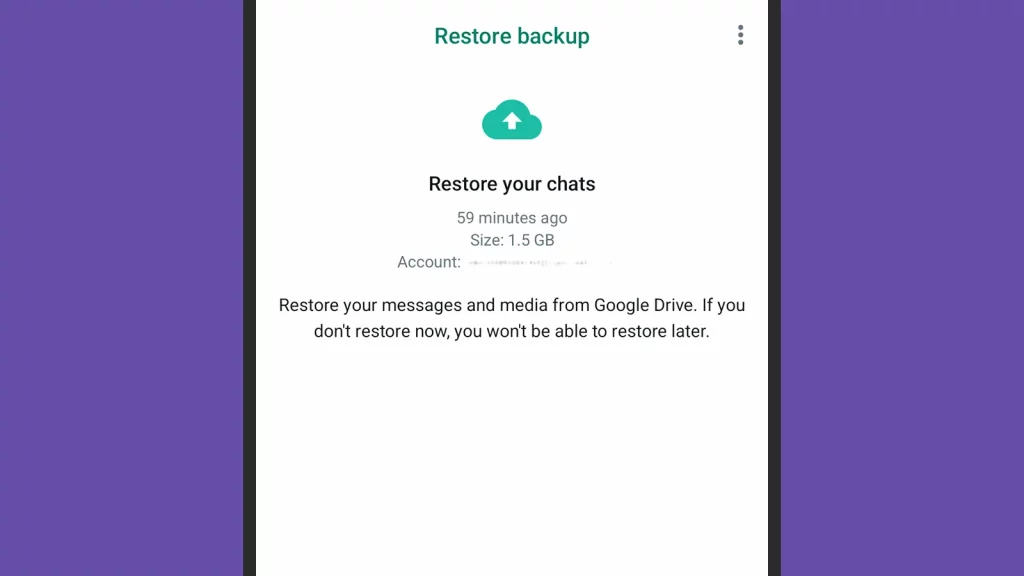
Відновити повідомлення WhatsApp на новому телефоні Android не складе труднощів, якщо ваш старий телефон теж працює на Android. На старому телефоні спочатку переконайтеся, що все збережено в резервній копії на Google Диску. Натисніть на три крапки (праворуч угорі), потім Налаштування і чати, потім Резервне копіювання чатів. Сподіваємося, ця резервна копія вам не знадобиться, але ви будете раді, якщо щось піде не так.
Потім встановіть WhatsApp на свій новий телефон. Після того як ви ввійдете в систему під своїм номером телефону, додаток має розпізнати, що у вас є чати на іншому пристрої, які ви, можливо, захочете перенести. Натисніть «Перенести зі старого пристрою», коли з’явиться пропозиція зробити це, дотримуйтесь інструкцій, і на екрані з’явиться QR-код.
Потім вам потрібно повернутися в WhatsApp на старому телефоні, який буде готовий до сканування QR-коду на новому телефоні. Відсканувавши його, прийміть запрошення зв’язати пристрої, і на екрані з’явиться індикатор виконання. Коли ви побачите підтвердження про завершення передачі, натисніть «Готово». І ви будете готові до роботи на новому телефоні.
Ви також можете відновити резервну копію WhatsApp з Google Диска. Ця опція автоматично з’являється, якщо ви встановите (або перевстановите) WhatsApp на пристрої Android і ввійдете в систему з номером телефону, зв’язаним з наявною резервною копією. Просто натисніть «Відновити», щоб повернути чати.
Як зберегти всі листування у WhatsApp під час зміни телефону: з iOS на iOS
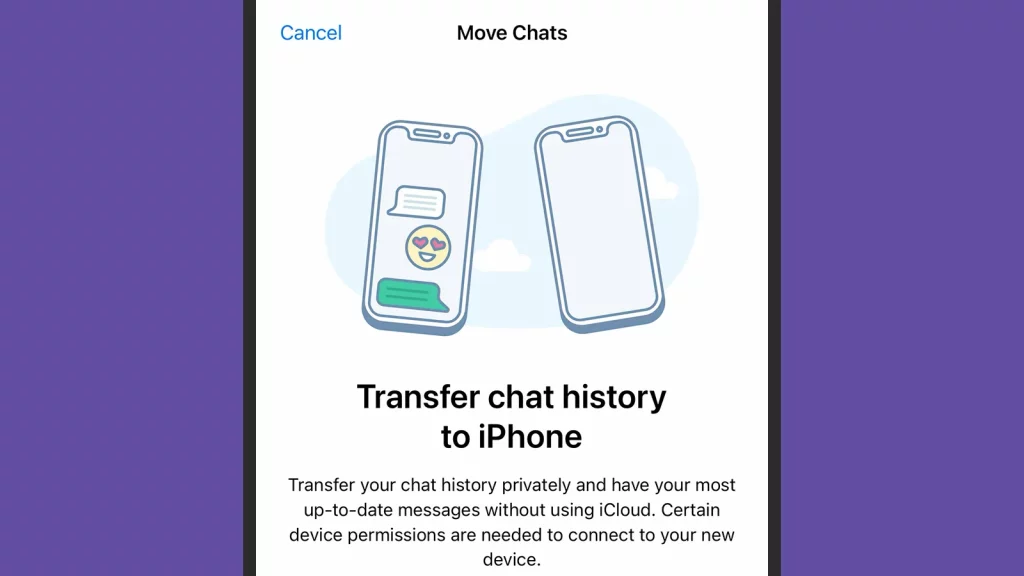
Як і у випадку з переходом з Android на Android, при переході з одного iPhone на інший резервна копія чату не обов’язково потрібна. Але ми все одно рекомендуємо вам її створити. На старому iPhone відкрийте WhatsApp і виберіть «Налаштування», «Чати» і «Резервне копіювання чатів». Для резервного копіювання на iOS використовується сервіс зберігання даних Apple iCloud.
Поверніться на екран чатів, потім виберіть «Перенести чати на iPhone» і «Почати». Після чого на екрані з’явиться QR-код. Тепер можна переключити увагу на новий iPhone, де потрібно встановити додаток WhatsApp і налаштувати його, використовуючи наявний номер телефону. Коли номер буде розпізнано, вам буде запропоновано продовжити процес передачі чату, який ви вже розпочали, тож натисніть «Продовжити», щоб погодитися.
Відскануйте QR-код, що з’явився на вашому старому iPhone, за допомогою нового iPhone. Це дасть WhatsApp усю інформацію, необхідну для передачі ваших розмов між пристроями. І ви побачите на екрані індикатор виконання, поки це відбувається. Коли передача буде завершена, натисніть «Далі», щоб продовжити використання WhatsApp на новому iPhone.
Якщо перенесення не спрацює, ви можете відновити резервну копію WhatsApp на iOS. Однак опція відновлення з’являється лише під час першої інсталяції WhatsApp (тому вам, можливо, доведеться видалити та встановити його заново). Після реєстрації наявного номера телефону виберіть повідомлення «Відновити історію чатів», що з’явиться на екрані.
Як перенести чати WhatsApp на новий телефон: з Android на iOS
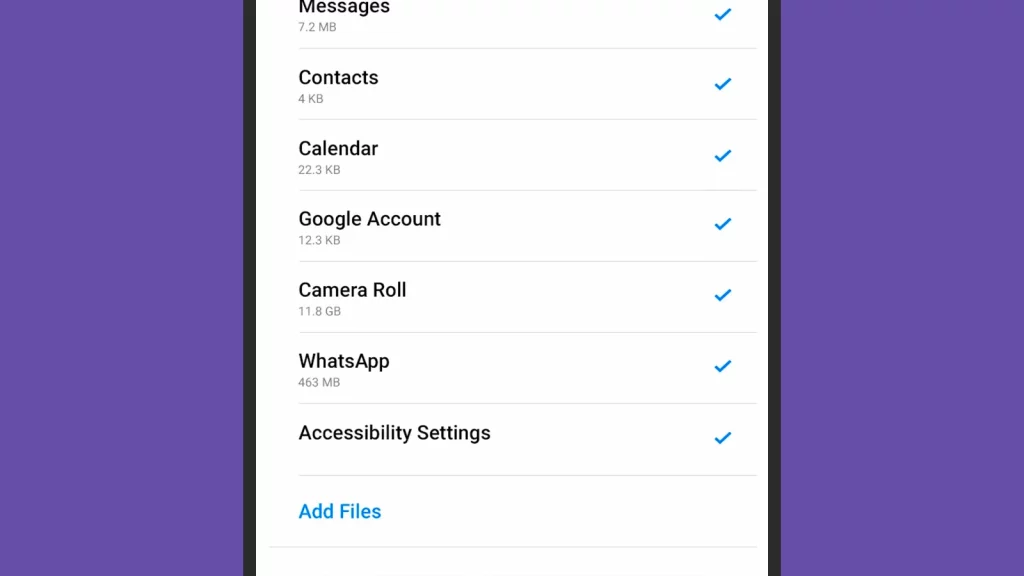
Якщо ви переходите з Android на iOS, то єдиний спосіб перенести чати WhatsApp – це скористатися додатком Move to iOS для Android. Він подбає про перенесення даних у цілій низці додаткiв, включно з WhatsApp. Він також може перенести всі ваші контакти і календарі Google.
Завантажте додаток Move to iOS і просто дотримуйтесь інструкцій на екрані. Вам потрібно буде ввести код, що відображається на вашому новому iPhone, щоб підтвердити, що ви хочете зв’язати пристрої. Важливий екран – це екран передачі даних, де потрібно переконатися, що обрано опцію WhatsApp, а також усі інші типи даних, які необхідно перенести.
Додаток Move to iOS подбає про те, щоб підписати вас на Android. І коли ви отримаєте підтвердження, що дані були передані, ви зможете встановити і відкрити WhatsApp для iOS. Якщо ви ввійдете в систему, використовуючи той самий номер телефону, що й раніше, ви побачите запрошення завершити передачу розмов.
Відновити повідомлення WhatsApp з резервної копії Google Drive (на Android) у WhatsApp на iPhone неможливо. Єдиним варіантом є додаток Move to iOS. За бажання ви можете експортувати окремі чати з Android в архів електронної пошти (через Чати, Історію чатів та Експорт чатів у Налаштуваннях) і почати все заново на iPhone.
Як зберегти всі листування у WhatsApp під час зміни телефону: з iOS на Android
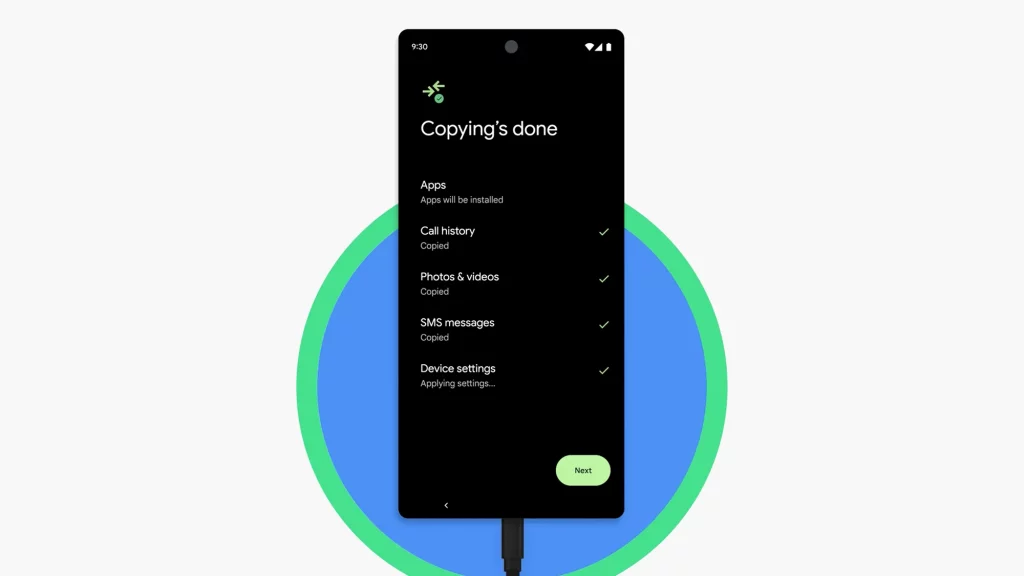
Якщо ви переходите з iPhone на Android, то проблеми сумісності все ще залишаються. WhatsApp на Android не може читати резервні копії WhatsApp в iCloud. Тому ви не можете просто увійти в систему на новому телефоні і відновити резервну копію. Ви можете експортувати чати в електронну пошту (Chats, потім Export Chat у Налаштуваннях), але їх знову ж таки не можна відновити на iPhone.
Ви можете скористатися більш загальним рішенням для перенесення даних з iOS на Android, яке Google вбудувала в Android і яке охоплює безліч додатків, включно з WhatsApp. Однак робити це потрібно під час першого запуску нового телефону Android, під час початкового налаштування – пізніше зробити це неможливо.
У процесі початкового налаштування, підключення до Wi-Fi тощо ви побачите пропозицію скопіювати дані з іншого телефону. Переконайтеся, що ви вибрали «Далі», а не «Не копіювати». Дотримуйтесь інструкцій на екрані і переконайтеся, що WhatsApp обрано як один із записів у розділі «Додатки» (він має бути обраний за замовчуванням).
Потім вам потрібно буде з’єднати два телефони кабелем: USB-C – USB-C або USB-C – Lightning. Після цього утиліта перенесення займеться перенесенням усіх ваших додатків і розмов. Хоча при першому відкритті WhatsApp на Android вам все одно доведеться увійти в систему, використовуючи свій наявний номер телефону.
Хочете подивитися статус людини у WhatsApp анонімно? Тут ми розповідали про те, як це можна зробити.
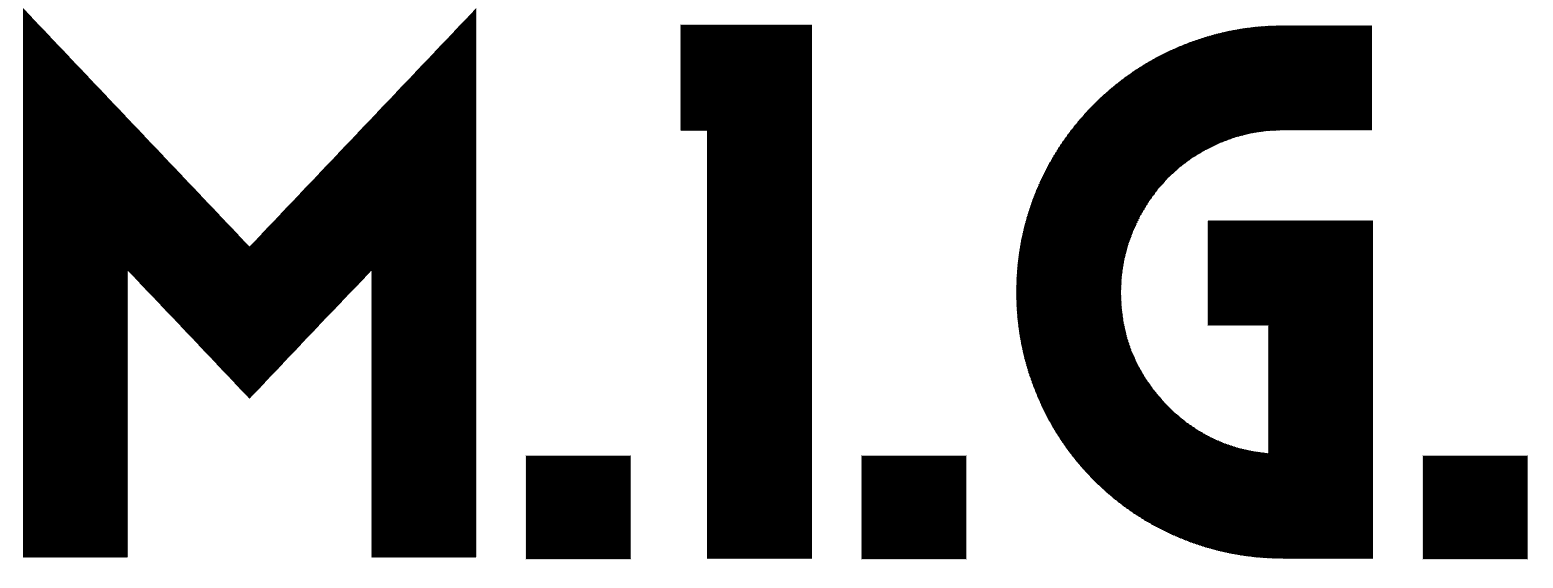



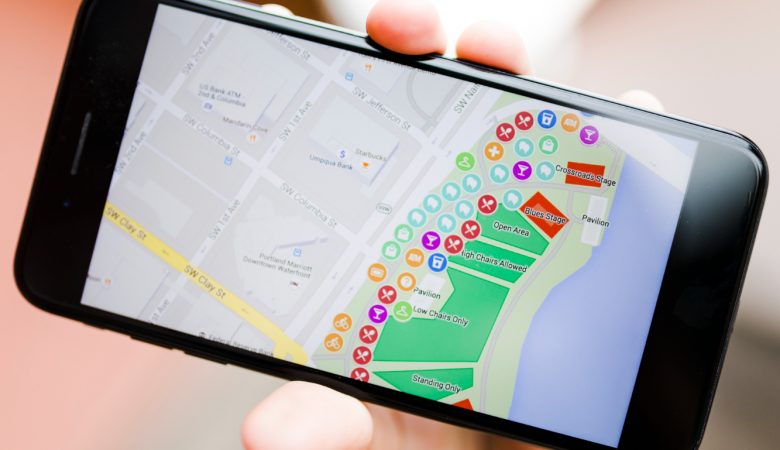




Залишити відповідь